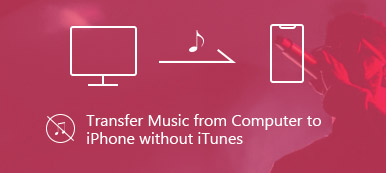Kırpma, birleştirme, üst üste binme, geçiş ekleme ve daha fazlası gibi çoğu video ve ses düzenleme işini yapmak için iMovie'yi kullanabilirsiniz. Tabii ki, iMovie'ye telif hakkı ücretsiz müzik, seslendirme ve ses klipleri de ekleyebilirsiniz. Varsayılan ses kütüphanesi kullanmak iyi değil. Bu nedenle, birçok kullanıcı indirilen dosyalardan iMovie uygulamasına müzik eklemeyi tercih eder.
Sorun, Mac veya iPhone kullanırken iMovie'de videonun üzerine nasıl ses yerleştirileceğidir. İMovie'de videoya ses eklemenin bir yolunu arıyorsanız, doğru yere geldiniz. Bu makale, video ve sesi bir araya getirmek için ayrıntılı adımları size gösterecektir.
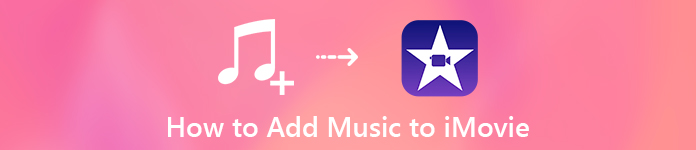
- Bölüm 1: Başlamadan Önce, Müziği iMovie Uyumlu Formatlara Dönüştürün
- Bölüm 2: Mac'te iMovie'ye Müzik Nasıl Eklenir
- Bölüm 3: Windows için Önerilen iMovie Alternatif
- Bölüm 4: iPhone'da iMovie'ye Müzik Nasıl Eklenir
- Bölüm 5: iTunes'dan iMovie'ye Müzik Nasıl Eklenir
Bölüm 1: Başlamadan Önce, Müziği iMovie Uyumlu Formatlara Dönüştürün
Tüm ses dosyaları iMovie ile uyumlu değildir. İMovie için desteklenen ses formatları içerir MP3, WAV, M4A, AIFF ve AAC. İMovie projesine müzik ekleyemezseniz, müzik dosyalarınız doğru biçimlerde olmayabilir. Toplu dönüştürme ses iMovie biçiminde, kaçırmamalısınız Apeaksoft Video Dönüştürücü Ultimate.
Program çeşitli ses cihazlarından ve birçok popüler cihaza dönüştürme yeteneğine sahiptir. Hızlı dönüştürme hızı ve yüksek kaliteli çıktı güçlü. Bu arada, DVD'yi kopyalayabilir veya videoyu MP3, AAC veya diğer iMovie uyumlu formatlara dönüştürebilirsiniz. Bir kelime ile, iMovie dönüştürücü yazılımı için en iyi ses.
Apeaksoft Video Dönüştürücü Ultimate
- Herhangi bir ses / video / ev yapımı DVD'yi MP3, M4A, AAC, AIFF ve iMovie tarafından desteklenen diğer biçimlere dönüştürün.
- Ses dosyasını kırpın ve birleştirin.
- Ses kodlayıcıyı, örnekleme oranını, kanalları ve bit hızını ayarlayın.
- Toplu ses dönüştürme desteği.
- Hızlı hızlanma ve kayıpsız.
1. AdımİMovie dönüştürücü yazılımını ücretsiz indirin, kurun ve başlatın. Masaüstünden veya bağlı sabit sürücüden ses dosyalarını içe aktarmak için "Dosya Ekle" yi tıklayın.
2. AdımAlt tarafa yakın olan "Profil" listesini açın. İMovie içe aktarmak için çıkış ses formatını seçin. Arama çubuğuna iMovie için kaydetmek istediğiniz formatı da yazabilirsiniz.

3. AdımÇıkış ses ayarlarını yapmak için "Ayarlar" a tıklayın. Her seçeneği tek tek ayarlayabilirsiniz.

4. AdımGerekirse ses efektlerini ayarlayın. Sonunda, kalite kaybı olmadan müziği iMovie'ye dönüştürmek için "Dönüştür" ü tıklayın.
Bölüm 2: Mac'te iMovie'ye Müzik Nasıl Eklenir
Telif hakkı yasaları nedeniyle, çoğu video paylaşım platformu, telif hakkı sahiplerine ödeme yapmak için videolarınızı kaldırır veya para kazanır. İMovie'ye DRM müzik eklenmesi önerilmez. Yapabilirsin bedava müzik indir yerine iMovie için. Ayrıca indirebileceğiniz pek çok ücretsiz şarkı var.
Fon müziği, video kliplerle aynı anda oynatılır. İlgili şarkıları veya sesli mesajları kullanarak farklı bir atmosfer yaratabilirsiniz. Arka plan müziğini zaman çizelgesindeki herhangi bir konuma yerleştirebilirsiniz. Video çekimleri etkilenmeyecek.
1. AdımİMovie'yi çalıştırın. Fon müziği eklemek istediğiniz projeyi açın.
2. AdımÜst araç çubuğunda "Ses" i tıklayın. "Ses" kategorisi altında "Müzik", "Ses Efektleri" ve "GarageBand" arasından seçim yapın.
3. AdımMüzik dosyasına göz atın ve seçin. İMovie'deki videonuza müzik eklemek için onu doğru konuma sürükleyin. Başka bir deyişle, düzenlemekte olduğunuz zaman çizelgesinin altına sürükleyin. Arka plan müzik kliplerinin zaman çizelgesi yeşil renktedir.
İMovie'ye yanlışlıkla eklediğiniz sesler için, onu kaldır sağ tıklama menüsünden "Sesi Ayır" ı seçerek.
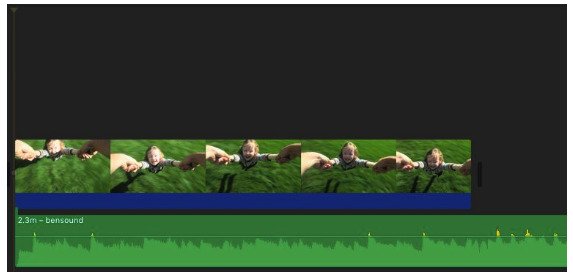
4. AdımGerekirse arkaplan müziğini iMovie'de konumlandırabilir, düzenleyebilir ve düzenleyebilirsiniz.
5. AdımİMovie'ye müzik parçaları eklemek istiyorsanız, dalga biçiminde bir aralık seçebilirsiniz. Daha sonra, iMovie'ye ses eklemek için kesilmiş ses klibini zaman çizelgesine sürükleyin.
Ayrıca, hazır şablonları kullanarak slayt gösterisi oluştur iMovie müzik eşliğinde.
Bölüm 3: Windows için Önerilen iMovie Alternatif
iMovie hala belli öğrenme eğrilerini gerektiriyor. Daha hazır ve özelleştirilebilir stiller edinmek istiyorsanız, belki de Apeaksoft Slayt Gösterisi Hazırlayıcı Kolay seçim olabilir. Tüm formatlarda sesler, videolar ve resimler içeren slayt gösterileri ve videolar oluşturabilirsiniz.
Ayrıca, sadece ilginç temalar reklam efektleri değil, aynı zamanda mükemmel düzenleme araçları elde edebilirsiniz. Güçlü müzik işlemcisi, kullanıcıların tek bir tıklamayla arka plan müziği eklemelerini veya silmelerini sağlar. Süreyi ayarlayabilir ve Windows için iMovie alternatifi içinde döngü oynatmayı ayarlayabilirsiniz.
- Fon müziğini ayarlamak için bir tık.
- Dahili video editörünü edinin.
- 10 slayt gösterisi temaları ve yüzlerce özelleştirilebilir filtre ve efekt sağlayın.
- İdeal efektler elde etmek için her video, fotoğraf ve ses dosyasını ayrı ayrı düzenleyin.
1. AdımİMovie alternatif yazılımını PC'de çalıştırın. Medya dosyalarınızı eklemek için "Dosya Ekle" yi tıklayın.
2. AdımİMovie alternatifine bir şarkı eklemek için "Arka Plan Müziği Ekle" yi tıklayın. Ses kalitesini korumak için "Orijinal ses kaydını koru" yu tıklayın.

3. AdımSes düzenleyiciyi almak için "Sesi Düzenle" yi tıklayın. Bir ses dosyasını "Süre" ile kırpabilirsiniz. Arka plan müziğinin ses seviyesini ayarlayın. Gerekirse "Döngü Oynatma" dan önce işaretleyin. Ardından ses efektini kontrol etmek için "Oynat" ve "Duraklat" seçeneklerini kullanın. Ses değişikliklerini kaydetmek için "Tamam" ı tıklayın.

4. AdımDüğün, seyahat, moda, Noel ve daha fazlası arasından slayt gösterisi temasını seçin. Bu temayı metin, geçiş, filtre ve eleman araçlarıyla düzenleyebilirsiniz. Sonunda videoyu kaydetmek için "Dışa Aktar" ı tıklayın.

Bölüm 4: iPhone'da iMovie'ye Müzik Nasıl Eklenir
Premium bir Spotify hesabınız olmasına rağmen yine de Spotify'dan iMovie'ye müzik eklemenize izin verilmiyor. iMovie, iMovie projenizin uzunluğuna otomatik olarak uyacak bir film müziği koleksiyonuna sahiptir. Ses dosyalarınız iCloud Drive'da kayıtlıysa bir şarkıyı doğrudan iMovie uygulamasındaki bir videoya ekleyebilirsiniz. Bu arada GarageBand, Logic Pro X ve benzeri uygulamalar tarafından oluşturulan şarkılar da iMovie tarafından destekleniyor. Ayrıca fon müziği olarak kendi sesinizi kullanmak istiyorsanız öğrenebilirsiniz. iMovie'ye sesli not nasıl eklenir gerekirse.
Müzik lisansı şartlarını ihlal etmek istemiyorsanız, iMovie'ye güvenle ücretsiz tema müziği ekleyebilirsiniz. Peki, ayrıca iPhone'da ses kaydı iMovie'ye indirme veya DRM olmadan müzik eklemek için. İMovie fon müziğinin uzunluğunu kontrol etmeyi unutmayın. Aksi takdirde, iMovie içe aktarılan şarkıyı otomatik olarak döngülendirir.
1. AdımİMovie projenizi açın. “+ (Medya Ekle)” ve ardından “Ses” e dokunun.
2. AdımDepolanan tüm ses dosyalarına erişmek için "Film Müzikleri" ni seçin.
3. AdımİMovie'ye tema müziği veya ses efektleri eklemek için “+ (Ses Ekle)” ve “Ses” e dokunun.
4. AdımİPhone'da iMovie'ye arka plan müziği eklemek için "Müziğim" öğesini seçebilirsiniz.
5. AdımİPhone'daki iMovie'ye iCloud Drive klasöründen müzik eklemek için "iCloud Drive" ı seçin.
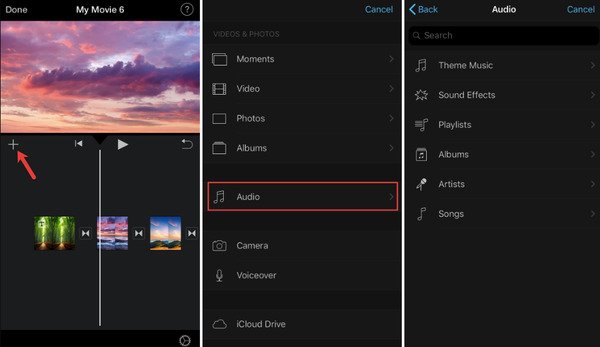
Bölüm 5: iTunes'dan iMovie'ye Müzik Nasıl Eklenir
Müzik kitaplığınızdan şarkıları iTunes ile senkronize edebilirsiniz. İTunes müziğini daha önce iPhone'unuzla senkronize ediyorsanız, daha fazla düzenleme için iMovie projesine iTunes müziği de ekleyebilirsiniz. Ek olarak, yapabilirsiniz podcast'leri kaydet iTunes olmadan iMovie'ye müzik eklemek için MP3 olarak. Sadece indirilen müzik dosyalarını iMovie'ye ortak şarkılar olarak yükleyin.
1. AdımİMovie'de yeni bir proje açın.
2. Adım"+" Ve ardından "Ses" i seçin.
3. AdımSol bölmede “iTunes” un seçildiğinden emin olun.
4. AdımTüm iTunes arşivini görebilirsiniz. İMovie'ye eklemek istediğiniz müziği seçin.
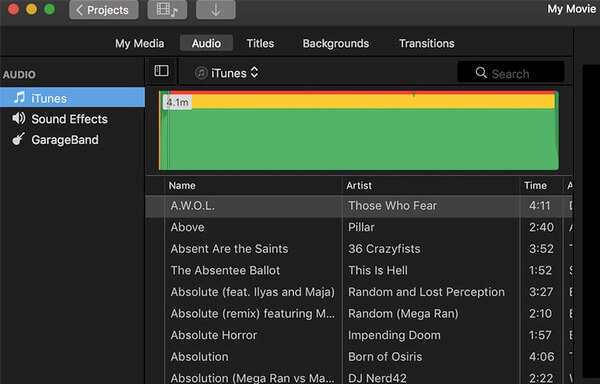
Sonuç
İMovie'ye yerel sürücüden, iTunes'dan, iCloud'dan veya buradaki diğer yerlerden müzik ekleyebilirsiniz. Ek olarak, hatta müzik sesini kaydet iTunes’a aktarmak için. Videonuza yalnızca arka plan müziği eklemek istiyorsanız, Apeaksoft Slideshow Maker aynı zamanda akıllı seçiminizdir. Zahmetsizce yarı zamanlı müzik eşliğinde çarpıcı bir video oluşturabilirsiniz.